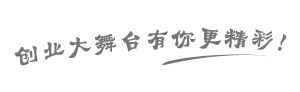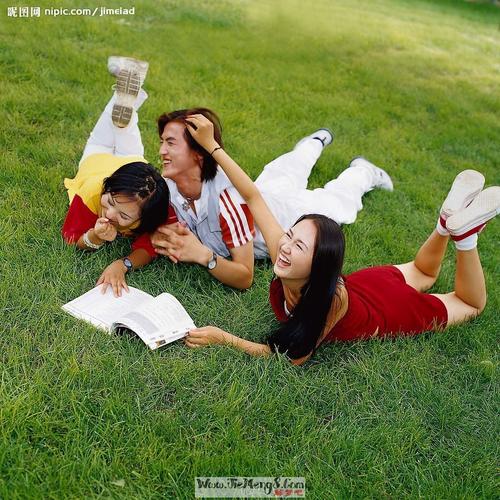电脑在使用U盘时,会时常遇到无法读取或识别U盘的情况,尤其是在使用时间较长的U盘或与别人共用的U盘时,更加容易出现这种问题。那么,引发电脑无法识别U盘的原因有哪些呢?
1. USB接口问题:由于长期的使用,电脑USB接口或U盘的插口可能会出现异物较多或渐渐松动而导致无法识别;
2. U盘本身出现故障:U盘长时间的使用或受到病毒攻击,都可能会导致U盘损坏或出现数据丢失的问题;
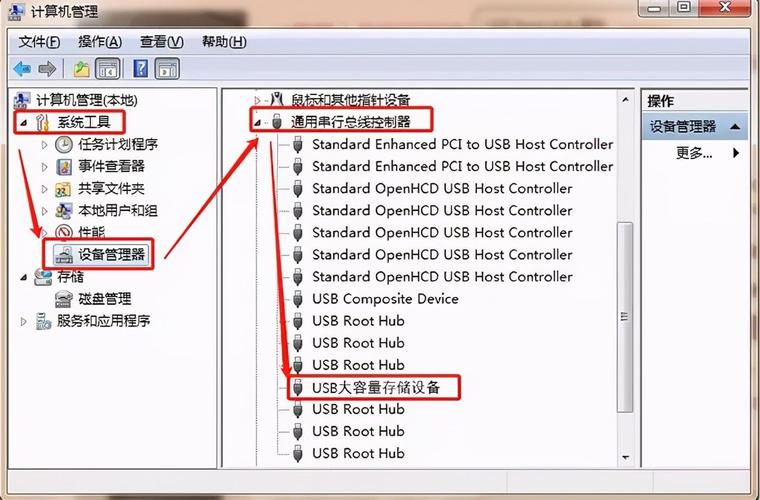
3. 电脑驱动程序出错:如果使用Win7及一些早期的操作系统可能会存在驱动问题,导致电脑无法正确识别U盘。
如何解决电脑无法识别U盘的问题
如果你的电脑也会遇到无法识别U盘的情况,那么接下来,我们就来看一下,该如何才能够快速并有效地解决这种问题。
1. 更换电脑USB接口
换一个可靠的USB接口是最快也是最便捷的解决方法,建议使用电脑背部的USB接口,因为前面板的USB接口可能存在冲突问题。
2. 插入其他电脑试试
如果U盘在其他电脑上可以良好读取,说明U盘本身没有问题。
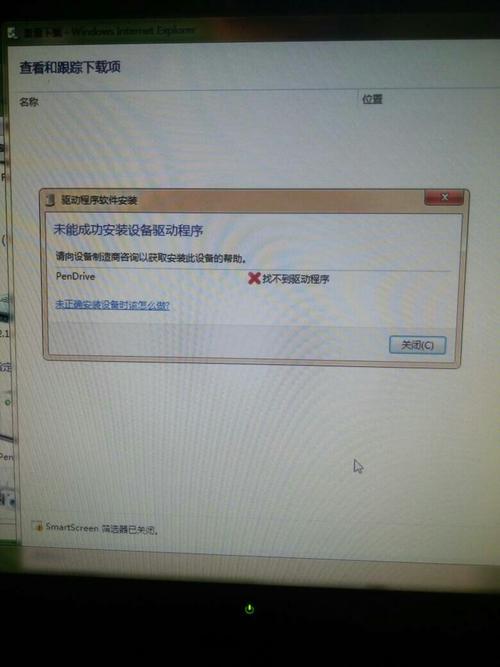
3. 通过系统自带工具查找U盘
系统自带的“磁盘管理”工具可以帮助你查找、建立和管理所有磁盘及卷,下面简单说明一下查找U盘的方法:首先,我们打开“开始菜单”,输入“磁盘管理”,然后在菜单中选择“磁盘管理”启动工具。在磁盘管理中可以看到所有接入到电脑上的磁盘或卷,如果U盘没有显示,那么我们尝试右击U盘,选择“修改驱动器号和路径”,重新为U盘分配一个新的盘符即可。
4. 检查设备驱动程序
如果U盘正常,并且电脑USB接口也没有问题,那么可能是设备驱动程序出现问题。我们可以重新安装或升级U盘驱动程序,或者将系统更新到最新版本。在Win10系统中,点击“开始菜单”打开“设备管理器”,将U盘展开后右键单击U盘设备,然后选择“更新驱动程序软件”,按提示操作即可效解决U盘无法识别的问题。

如何保护U盘,防止出现无法读取的问题
如果U盘常年被人使用,在使用过程中,留心一些可能会出现的状况,能够有效地减少U盘无法读取的问题的出现:
1. 防止U盘受到影响
我们在使用U盘时需要注意,防止U盘受到磁场、射线等物理因素的影响,避免U盘在使用过程中小于距离的磁性物品或金属触碰,避免弯曲、撞击、挤压、擦拭等操作。
2. 及时备份数据
在使用U盘前一定要经常备份好数据,以免U盘出现问题,导致数据丢失,给工作或生活带来不必要的麻烦。
3. 安装杀毒软件
安装杀毒软件能有效地防止病毒攻击电脑及U盘,减少U盘被病毒攻击而导致无法读取。
4. 优化U盘
保持U盘的清洁,也是很重要的,例如在删除文件后要清空回收站,避免U盘上的数据过于杂乱不易管理。同时,无论是在格式化还是在使用前,我们都要首先选择“安全删除”U盘,保证U盘数据的安全性,并在U盘工作时经常转移数据,减轻U盘的负担。
总结:
在日常使用U盘中,出现无法识别的情况并不少见,最主要的原因是U盘应用时间过久,或者被电脑病毒感染导致本身存在损坏或丢失文件等问题。通过更换电脑USB接口、插入其他电脑、查找U盘以及检查设备驱动程序等方法可以有效的解决无法读取U盘的问题。我们也可以通过及时备份数据、注意U盘受到物理影响以及安装杀毒软件等方法,防止U盘在使用过程中出现问题。
大家在使用电脑时,尽量避免因为USB接口问题、驱动程序故障或病毒攻击而出现无法读取U盘的问题。在生活工作中,U盘常常承载着我们的重要信息和资料,希望大家能够对U盘保持足够的重视并经常进行备份和维护,确保U盘的安全性和数据的可靠性。